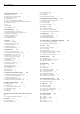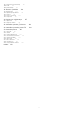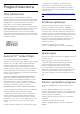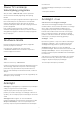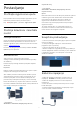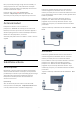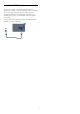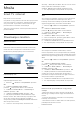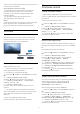operation manual
3
Mreža
3.1
Smart TV i internet
Nije Smart TV bez interneta.
Ovaj Smart TV nije pametni televizor ako nije povezan
s kućnom mrežom i internetom. Preporučujemo da
svoj novi Smart TV povežete s internetom čim ga
počnete koristiti. Prednosti su bezbrojne.
Televizor s usmjerivačem možete povezati bežično ili
pomoću kabela.
3.2
Povezivanje s mrežom
Bežična veza
Što vam je potrebno
Kako biste televizor bežično povezali s internetom,
treba vam Wi-Fi usmjerivač s internetskom vezom.
Koristite brzu (širokopojasnu) vezu s internetom.
Uspostavljanje veze
Bežična
Uspostavljanje bežične veze…
1 - Pritisnite
, odaberite Sve postavke i pritisnite
OK.
2 - Odaberite Bežična veza i mreže i
pritisnite
(desno) kako biste otvorili izbornik.
3 - Odaberite Žično ili Wi-Fi > Povezivanje s
mrežom i pritisnite OK.
4 - Odaberite Bežična mreža i pritisnite OK.
5 - Na popisu pronađenih mreža odaberite svoju
bežičnu mrežu. Ako vaša mreža nije na popisu zato
što je naziv mreže skriven (isključili ste SSID-a
usmjerivača), odaberite Dodaj novu mrežu kako biste
sami unijeli naziv mreže.
6 - Ovisno o vrsti usmjerivača, unesite šifru za
šifriranje – WEP, WPA ili WPA2. Ako ste za ovu mrežu
ranije unijeli šifru za šifriranje, možete
odabrati OK kako biste odmah uspostavili vezu.
7 - Po uspostavljanju veze prikazat će se poruka.
WPS
Ako usmjerivač ima WPS, možete izravno uspostaviti
vezu s usmjerivačem bez traženja mreža. Ako u
bežičnoj mreži imate uređaje koji koriste WEP sustav
sigurnosnog šifriranja, ne možete koristiti WPS.
1 - Pritisnite
, odaberite Sve postavke i pritisnite
OK.
2 - Odaberite Bežična veza i mreže i
pritisnite
(desno) kako biste otvorili izbornik.
3 - Odaberite Žično ili Wi-Fi > Povezivanje s
mrežom i pritisnite OK.
4 - Odaberite WPS i zatim pritisnite OK.
5 - Idite na usmjerivač, pritisnite gumb WPS i vratite
se na televizor u roku od 2 minute.
6 - Odaberite Poveži kako bi se uspostavila veza.
7 - Po uspostavljanju veze prikazat će se poruka.
WPS s PIN kodom
Ako usmjerivač ima WPS s PIN kodom, možete
izravno uspostaviti vezu s usmjerivačem bez traženja
mreža. Ako u bežičnoj mreži imate uređaje koji koriste
WEP sustav sigurnosnog šifriranja, ne možete koristiti
WPS.
1 - Pritisnite
, odaberite Sve postavke i pritisnite
OK.
2 - Odaberite Bežična veza i mreže i
pritisnite
(desno) kako biste otvorili izbornik.
3 - Odaberite Žično ili Wi-Fi > Povezivanje s
mrežom i pritisnite OK.
4 - Odaberite WPS s PIN kodom i pritisnite OK.
5 - Zapišite prikazani 8-znamenkasti PIN kôd i
unesite ga u softver usmjerivača na računalu. U
priručniku za usmjerivač saznat ćete gdje u softveru
usmjerivača trebate unijeti PIN kôd.
6 - Odaberite Poveži kako bi se uspostavila veza.
7 - Po uspostavljanju veze prikazat će se poruka.
Problemi
Bežična mreža nije pronađena ili u njoj postoje
smetnje
• Mikrovalne pećnice, DECT telefoni ili drugi Wi-Fi
802.11b/g/n uređaji u blizini mogu ometati bežičnu
mrežu.
• Provjerite dopuštaju li vatrozidovi u mreži pristup
bežičnoj vezi televizora.
• Ako bežična mreža u vašem domu ne radi ispravno,
pokušajte koristiti žičnu mrežu.
Internet ne radi
9